“用力按压”(Force Touch)是苹果的一项创举,但一下子新增了一个陌生的操作,即使是死忠果粉都会无所适从吧。究竟“用力按压”操作有哪些?我们到底啥时候才需要用力?看看以下14个小技巧。
1、改变颜文字色彩

在表情动画界面上,用力按压让黄色笑脸变红,或让红色心变蓝或紫。
2、改变表面
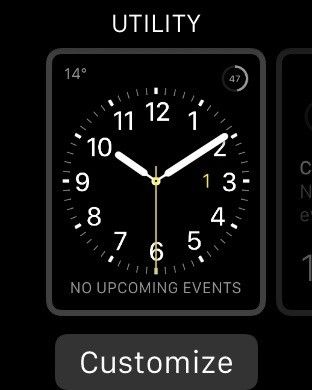
在手表界面上,用力按压调出表面选择菜单。左右划动进行选择,或是用表冠旋转。你还可以自定义颜色、组成等要素。
3、改变秒表模式
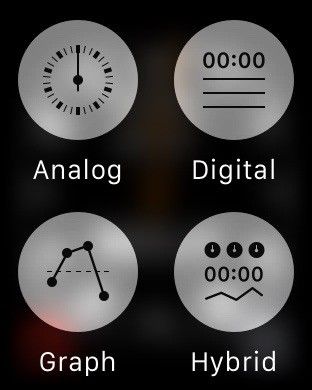
在秒表应用中,用力按压以选择模拟、数字、图形和综合四项。
4、改变定时器模式
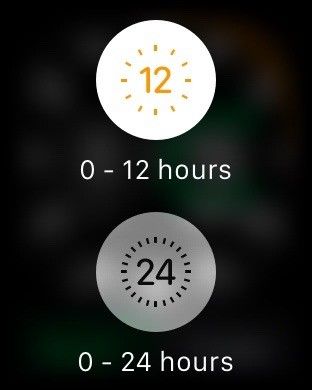
在定时器应用中,用力按压以切换 0-12 小时和 0-24 小时两种模式。
5、改变日历视图
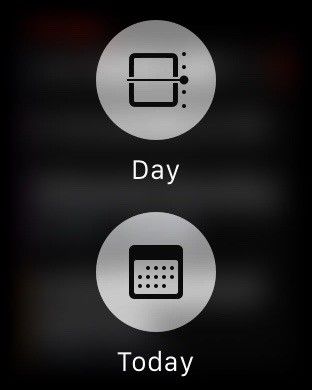
在日历应用中,用力按压以选择每日、日程列表以及普通日历三种模式。
6、改变运动目标

在健身运动应用中,用力按压可以更改运动目标。
7、改变天气数据
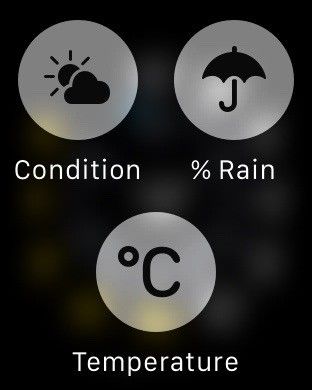
在天气应用中,用力按压可以查看天气状况、降雨几率或温度。
8、改变音源
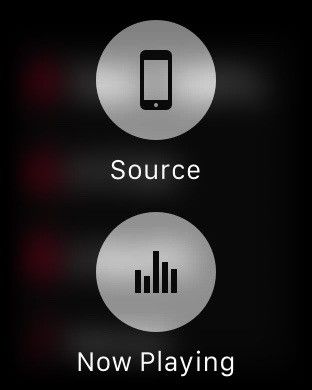
在音乐应用中,用力按压可以选择播放手机上的音乐,或跳转到“正在播放”应用。
9、地图搜索
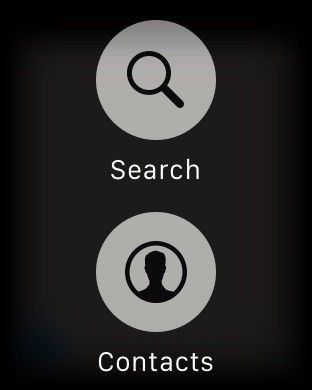
在地图应用中,用力按压可以选择搜索地址,或是寻找联系人地址。
10、设置新闹钟
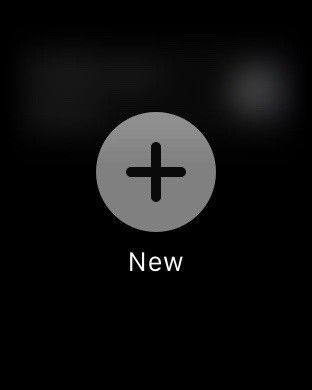
在闹钟应用中,用力按压可以添加一个新闹钟。
11、编写新信息
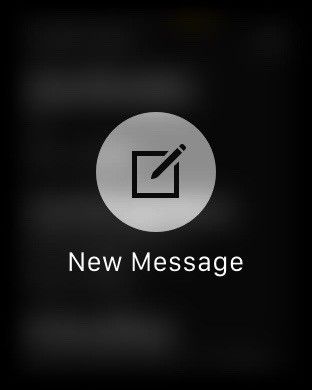
在信息应用中,在信息列表上用力按压可以开启一个新的信息编写。
12、发送地址
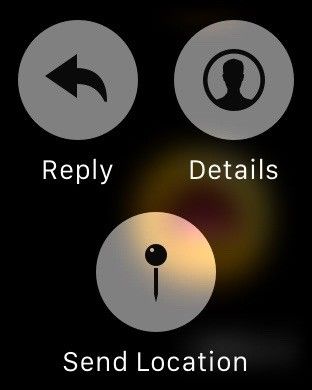
在信息应用中,在信息查看界面上用力按压可以选择是回复、查看通话细节或发送地址。
13、标记邮件
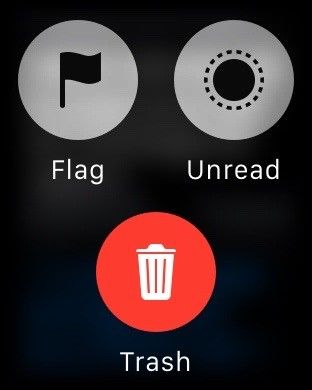
在邮件应用中,用力按压可以标记邮件,或是将它标为未阅读,或是删除邮件。
14、清除所有通知
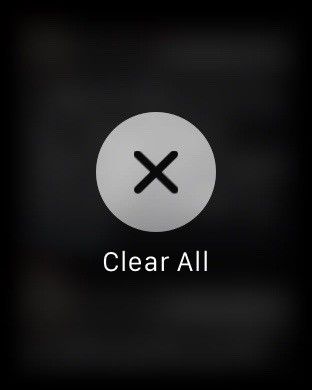
在表面界面上,向下划可以看到所有通知,用力按压可以选择清除这些通知。

